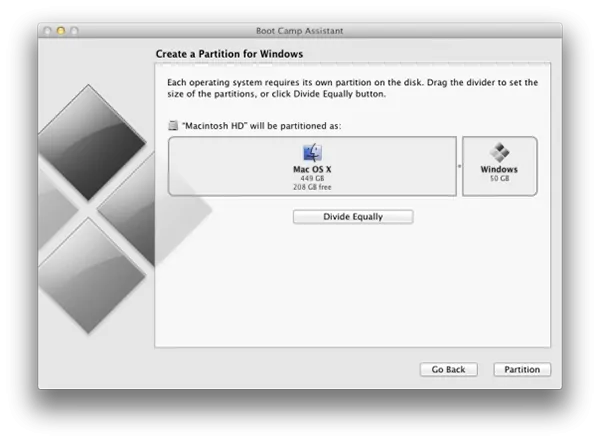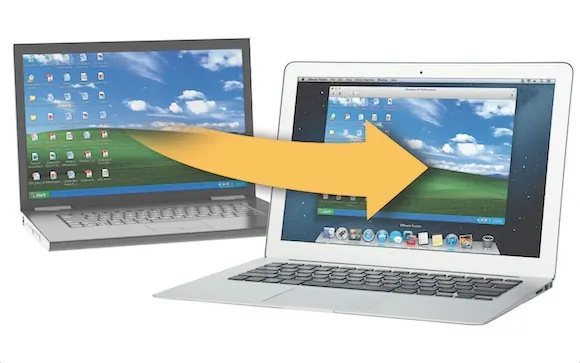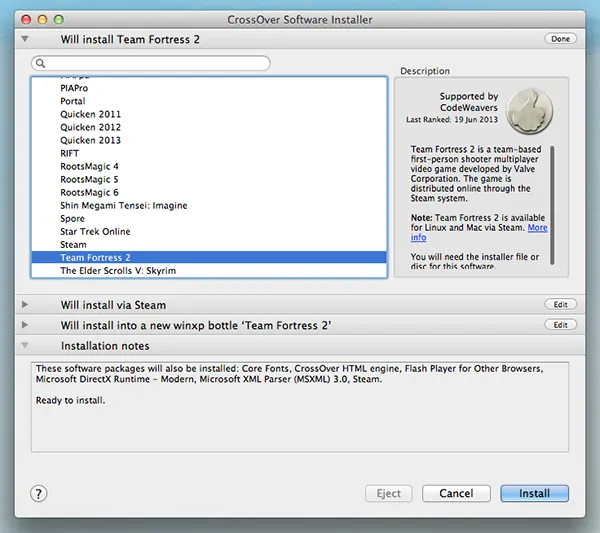Il peut arriver que parfois, bien que vous n'ayez aucune envie de retourner sur Windows après être passé sur un Mac, vous ayez besoin d'utiliser ce système pour un problème de compatibilité ou autre. Mais plutôt que d'avoir une deuxième machine, autant n'en avoir qu'une qui possède les deux systèmes d'exploitation !
Utiliser Boot Camp
Si vous êtes souvent amené à utiliser Windows mais que vous ne souhaitez pas quitter votre Mac, vous pouvez toujours utiliser Boot Camp pour avoir la possibilité de démarrer soit sur OSX soit sur Windows, si c'est pas magique ça ?!
Son utilisation est simplissime et ne nécessite que le disque d'installation (ou une clé) de Windows. Vous pourrez allouer l'espace que vous souhaitez.
Utiliser une machine virtuelle
Cette solution est avantageuse dans le fait que vous n'aurez pas à redémarrer votre Mac à chaque fois que vous voudrez utiliser Windows. De plus vous pourrez utiliser les deux systèmes d'exploitation en MÊME TEMPS !
Les deux principales applications permettant de "virtualiser" Windows sont VMWare Fusion et Parallels Desktop.
Vous n'aurez qu'à créer une machine virtuelle avec l'une des applications et installer Windows via cette dernière. Simple et enfantin !
Utiliser un émulateur
Si installer Windows par l'une des deux manières précédemment présentée vous rebute, vous pouvez toujours utiliser un émulateur qui va vous permettre d'utiliser des programmes Windows directement sur votre Mac sans avoir le système d'exploitation adéquat.
Pour ce faire, vous pouvez utiliser des applications telles que CrossOver ou encore WineBottler qui sont parmi les meilleures de leur catégorie.
Une fois l'une de ces applications installée, le principe d'utilisation est simple, ouvrez l'application Windows avec le programme que vous avez choisi et il va se charger de l'installation.
Certes, ce n'est pas la meilleure solution pour faire tourner des programmes Windows sur votre Mac, mais si vous ne souhaitez pas installer ce nid à virus sur votre machine, c'est un bon compromis.
Je tiens néanmoins à souligner que ces applications ne font pas tourner tout les programmes Windows mais qu'une sélection d'entre eux. N'hésitez donc pas à utiliser les versions de test de chacune d'entre elles avant de les acheter.
Chacune des méthodes précédemment présentée ont leurs avantages et inconvénients, à vous de choisir celle qui vous conviendra le mieux !